새로운 운영체제를 경험하고 싶은 마음에 윈도우 11 무료 설치를 고려하고 계신가요? 멋진 기능들과 향상된 성능을 기대하며 망설임 없이 업그레이드를 진행하려 하지만, 혹시 ‘내 PC가 윈도우 11을 제대로 지원할까?’, ‘중요한 데이터는 안전할까?’ 하는 걱정이 앞서지는 않으신가요? 많은 분들이 윈도우 11 무료 설치 전, 반드시 확인해야 할 사항들을 놓쳐 예상치 못한 불편을 겪곤 합니다. 그래서 오늘은 윈도우 11 무료 설치 전, 당신이 꼭 알아야 할 필수 체크리스트 5가지를 최신 정보를 바탕으로 꼼꼼하게 정리해 왔습니다. 이 글을 끝까지 읽으신다면, 안전하고 성공적인 윈도우 11 설치를 위한 든든한 가이드라인을 얻으실 수 있을 거예요!
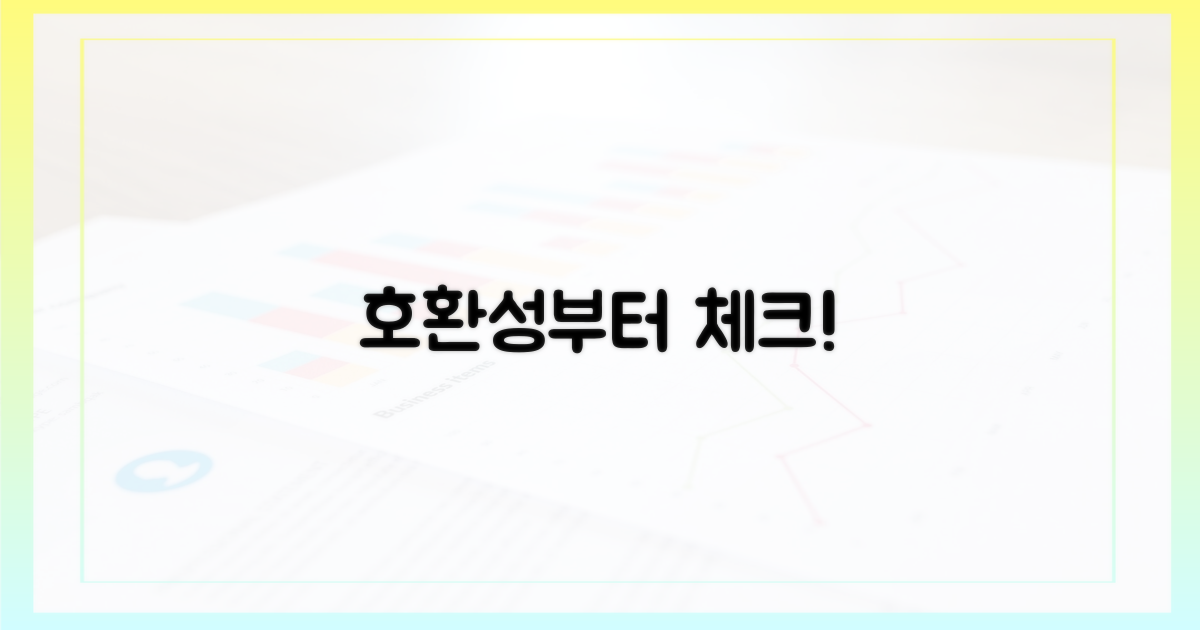
호환 여부부터 확인하세요
드디어 윈도우 11을 무료로 설치할 수 있다는 소식에 설레는 분들이 많으실 텐데요. 하지만 윈도우 11 무료 설치를 진행하기 전에 몇 가지 꼭 확인해야 할 사항들이 있답니다. 특히, 호환 여부는 가장 기본적인 동시에 중요한 첫걸음입니다.
내 PC가 윈도우 11과 호환되는지 확인하는 것이 가장 중요합니다. 윈도우 11은 이전 버전과 다른 시스템 요구 사항을 가지고 있기 때문이죠. 혹시나 호환되지 않는 PC에 억지로 설치를 진행하게 되면, 예기치 못한 오류나 성능 저하를 겪을 수 있습니다. 그럼, 어떻게 확인해야 할까요?
많은 분들이 궁금해하실 질문입니다. 윈도우 11의 주요 시스템 요구 사항은 다음과 같습니다. 가장 핵심적인 부분은 TPM 2.0, 보안 부팅 지원, 그리고 호환되는 CPU입니다.
PC의 윈도우 11 호환성을 확인하는 방법은 크게 두 가지로 나눌 수 있습니다. 각각의 장단점을 비교하며 나에게 맞는 방법을 선택해 보세요.
가장 확실하고 간편한 방법입니다. 마이크로소프트에서 직접 제공하는 앱을 다운로드하여 실행하면, 자동으로 PC의 호환성을 진단해 줍니다. 결과를 명확하게 보여주어 이해하기 쉽다는 장점이 있습니다.
조금 더 번거롭지만, PC의 하드웨어 구성 요소를 직접 파악하고 이해하는 데 도움이 됩니다. 각 부품의 사양을 검색하고, TPM 모듈 활성화 여부, 보안 부팅 설정 등을 직접 확인하는 방식입니다. 하드웨어에 대한 이해도가 높다면 이 방법으로도 충분히 가능합니다.
PC 상태 검사 앱이나 수동 확인을 통해 ‘호환됨’ 또는 ‘호환되지 않음’ 결과를 얻을 수 있습니다. 만약 ‘호환되지 않음’이라면, 어떤 부분이 문제인지 상세 내용을 확인하고, 가능한 해결책(예: BIOS 설정 변경, 부품 교체 등)을 고려해 보아야 합니다.
| 확인 항목 | 주요 내용 | 호환 시 장점 | 호환되지 않을 경우 |
|---|---|---|---|
| TPM 2.0 | 보안 강화를 위한 칩 | 향상된 보안 기능 사용 가능 | 윈도우 11 설치 불가 (일부 우회 방법 존재하나 권장하지 않음) |
| 보안 부팅 (Secure Boot) | 악성코드로부터 OS 보호 | 부팅 과정의 안정성 확보 | 윈도우 11 설치 시 비활성화 또는 설정 변경 필요 |
| CPU | 윈도우 11 지원 목록 내 CPU | 안정적인 성능 및 기능 지원 | 기능 제한 또는 설치 불가 (CPU 업그레이드 필요) |
가장 흔하게 문제가 되는 부분은 TPM 2.0과 CPU입니다. 내 PC가 윈도우 11 무료 설치를 지원하는지 미리 확인하는 것, 잊지 마세요!
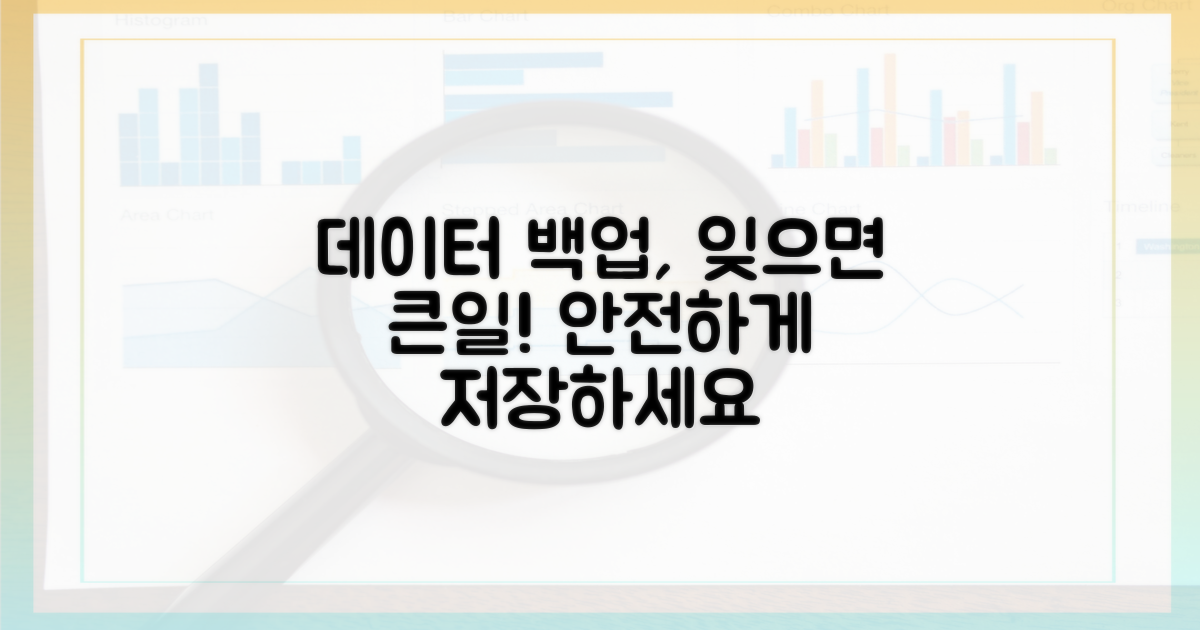
데이터 백업을 잊지 마세요
윈도우 11 무료 설치를 앞두고 설레는 마음으로 이것저것 준비하고 계신가요? 혹시, 가장 중요한 단계를 깜빡하고 계신 것은 아닌가요? 바로 소중한 데이터 백업입니다.
많은 분들이 윈도우 11 무료 설치를 진행하면서 예상치 못한 문제에 직면하곤 합니다. 그중 가장 흔하고 치명적인 문제가 바로 ‘데이터 손실’인데요. 새로운 운영체제로의 전환 과정에서 오류가 발생하거나, 설치 과정이 원활하지 않을 경우 기존에 저장해 두었던 사진, 문서, 동영상 등 모든 파일이 사라질 수도 있습니다. 마치 중요한 이사를 앞두고 짐 정리를 제대로 하지 않아 물건을 잃어버리는 것과 같은 상황이 벌어질 수 있는 거죠.
그래서 오늘, 윈도우 11 무료 설치를 성공적으로 마치기 위한 첫걸음이자 가장 중요한 데이터 백업에 대해 함께 알아보겠습니다.
- 예상치 못한 오류 발생: 설치 과정 중 시스템 오류, 전원 차단 등으로 인해 데이터가 손상되거나 삭제될 수 있습니다.
- 호환성 문제: 기존 프로그램이나 하드웨어와의 호환성 문제로 인해 특정 파일에 접근하지 못할 수도 있습니다.
- 설치 실패: 드물지만 설치 자체가 실패하여 이전 상태로 돌아가지 못하는 경우도 발생할 수 있습니다.
데이터 백업 방법은 크게 두 가지로 나누어 볼 수 있습니다. 각각의 장단점을 비교하며 자신에게 맞는 방법을 선택해 보세요.
| 백업 방법 | 장점 | 단점 | 추천 대상 |
|---|---|---|---|
| 클라우드 스토리지 활용 (예: OneDrive, Google Drive, Dropbox) |
|
|
개인 문서, 사진 등 자주 사용하는 파일 |
| 외장 하드 드라이브 또는 USB 사용 |
|
|
전체 시스템 이미지, 대량의 동영상 파일 |
두 가지 방법을 함께 활용하는 것도 좋은 전략입니다. 예를 들어, 중요한 개인 파일은 클라우드에 동기화하고, 전체 시스템 백업은 외장 하드에 저장하는 식이죠.
결론적으로, 윈도우 11 무료 설치 전 가장 먼저 해야 할 일은 바로 ‘데이터 백업’입니다. 혹시 아직 백업을 하지 않으셨다면, 지금 바로 시작하세요! 여러분의 소중한 데이터를 지키는 가장 확실한 방법입니다.

설치 미디어 지금 준비하세요
새로운 운영체제, 윈도우 11으로의 전환을 계획하고 계신가요? 윈도우 11 무료 설치를 위한 여정은 생각보다 간단합니다. 하지만 성공적인 설치를 위해서는 몇 가지 준비가 필요하죠. 특히 윈도우 11 무료 설치 전, 당신이 알아야 할 필수 체크리스트 5가지 중 첫 번째이자 가장 중요한 단계는 바로 ‘설치 미디어 준비’입니다. 지금부터 그 중요성과 방법을 함께 알아보겠습니다.
많은 분들이 윈도우 11 무료 설치를 염두에 두고 계십니다. 하지만 막상 설치를 시작하려 할 때, 가장 먼저 마주하는 관문이 바로 ‘설치 미디어’입니다. 제대로 된 설치 미디어 없이 윈도우 11 설치를 진행하는 것은 사실상 불가능에 가깝습니다. 그렇다면 어떤 설치 미디어가 필요하며, 어떻게 준비해야 할까요? 이 섹션에서는 윈도우 11 무료 설치를 위한 설치 미디어 준비에 대한 모든 것을 알려드립니다.
설치 미디어는 윈도우 11 운영체제를 컴퓨터에 설치할 수 있도록 하는 파일들의 모음입니다. 마치 새 집을 짓기 위한 건축 자재와 설계도 같은 역할을 한다고 할 수 있죠. 윈도우 11 무료 설치를 위해서는 이 설치 미디어가 필수적입니다.
윈도우 11 설치 미디어를 준비하는 방법은 크게 두 가지로 나눌 수 있습니다. 각 방법에는 장단점이 있으며, 사용자의 상황에 따라 더 적합한 방법이 있을 수 있습니다.
| 방법 | 장점 | 단점 | 적합한 사용자 |
|---|---|---|---|
| USB 설치 미디어 제작 | 빠른 설치 속도, 재사용 용이, 다양한 PC에 설치 가능 | 최소 8GB 이상의 USB 필요, 제작 과정 필요 | 가장 일반적이고 추천되는 방법, 여러 PC에 설치하려는 사용자 |
| DVD 설치 미디어 제작 | USB가 없을 경우 대안, 안정적인 미디어 | 설치 속도가 USB보다 느림, DVD 드라이브 필수, DVD 디스크 필요 | USB 메모리가 없는 사용자, DVD 드라이브가 있는 PC 사용자 |
대부분의 사용자에게 가장 추천되는 방법은 USB를 이용한 설치 미디어 제작입니다. 마이크로소프트에서 제공하는 ‘미디어 생성 도구(Media Creation Tool)’를 사용하면 누구나 쉽게 윈도우 11 설치 USB를 만들 수 있습니다. 이 도구는 최신 버전의 윈도우 11 설치 파일을 다운로드하고, 이를 USB에 자동으로 담아줍니다. 윈도우 11 무료 설치를 계획하신다면, 이 방법을 우선적으로 고려해보시는 것이 좋습니다.
질문: USB 설치 미디어 제작, 어렵지 않나요?
답변: 전혀 어렵지 않습니다! 마이크로소프트 공식 웹사이트에서 ‘미디어 생성 도구’를 다운로드 받은 후, 몇 가지 간단한 지침을 따르면 자동으로 제작됩니다. 복잡한 과정 없이 누구나 따라 할 수 있습니다.
만약 USB 메모리가 없다면 DVD를 이용한 설치 미디어 제작도 가능합니다. 이 경우에도 ‘미디어 생성 도구’를 사용하여 ISO 파일을 다운로드 받은 후, 별도의 프로그램을 이용해 DVD에 구워야 합니다. 하지만 DVD로 설치하는 경우, USB에 비해 설치 속도가 느릴 수 있다는 점과 DVD 드라이브가 장착된 PC에서만 가능하다는 점을 염두에 두셔야 합니다.
질문: USB와 DVD 설치, 속도 차이가 큰가요?
답변: 네, 일반적으로 USB 설치가 DVD 설치보다 훨씬 빠릅니다. 최근의 PC들은 USB 부팅 속도와 데이터 전송 속도가 DVD보다 월등히 빠르기 때문입니다. 시간 절약을 위해서는 USB 설치를 추천드립니다.
설치 미디어를 만들기 전에 몇 가지 확인해야 할 사항이 있습니다. 바로 인터넷 연결 상태와 사용 가능한 USB 메모리 용량입니다.
- 안정적인 인터넷 연결: 윈도우 11 설치 파일은 용량이 크기 때문에 다운로드 시간이 오래 걸릴 수 있습니다. 안정적이고 빠른 인터넷 환경을 확보하는 것이 중요합니다.
- 8GB 이상의 USB 메모리: 윈도우 11 설치 미디어를 담기 위해서는 최소 8GB 이상의 USB 메모리가 필요합니다. 중요한 데이터가 있다면 미리 백업해두시는 것이 좋습니다.
이러한 준비가 완료되었다면, 이제 윈도우 11 무료 설치의 첫 단계를 성공적으로 마친 셈입니다. 다음 단계로 넘어가기 전에 설치 미디어를 안전하게 보관하는 것도 잊지 마세요!

업그레이드 경로 파악하세요
많은 분들이 윈도우 11 무료 설치를 고려하고 계신데요. 가장 먼저 확인해야 할 것은 바로 자신의 PC가 윈도우 11로 업그레이드가 가능한지, 어떤 경로로 진행해야 하는지 파악하는 것입니다. 윈도우 11 무료 설치 전, 이 부분을 명확히 해야 예상치 못한 문제를 방지하고 원활한 업그레이드를 진행할 수 있습니다.
현재 사용 중인 윈도우 버전과 PC 사양에 따라 윈도우 11 무료 설치 경로는 크게 두 가지로 나눌 수 있습니다. 각각의 장단점을 비교해보고, 어떤 경로가 더 적합할지 함께 고민해 볼까요?
가장 일반적이고 권장되는 방법입니다. PC가 윈도우 11의 최소 시스템 요구 사항을 충족하면, Windows 업데이트를 통해 윈도우 11로 자동 또는 수동으로 업그레이드할 수 있습니다.
“많은 사용자들은 이 방법을 가장 쉽고 안전하다고 평가합니다. 별도의 프로그램 설치 없이 간편하게 진행할 수 있다는 점이 매력적이죠.”
장점:
- 가장 쉽고 간편합니다.
- 별도의 도구나 과정이 필요 없습니다.
- Microsoft에서 공식적으로 지원하는 안정적인 방법입니다.
단점:
- 모든 PC에 즉시 제공되지 않을 수 있습니다. (단계적 배포)
- PC 사양이 낮거나 특정 하드웨어 구성의 경우 업그레이드 대상에서 제외될 수 있습니다.
Windows 업데이트에서 윈도우 11 업그레이드 옵션이 보이지 않거나, 즉시 업그레이드를 원할 때 사용할 수 있는 방법입니다. Microsoft에서 제공하는 ‘미디어 생성 도구’를 다운로드하여 USB나 ISO 파일로 윈도우 11 설치 미디어를 만들어 진행하는 방식입니다.
“PC 사양이 윈도우 11 요구 사항을 충족하지만, Windows 업데이트에 뜨지 않는 경우 유용한 방법이라고 전문가들은 말합니다.”
장점:
- Windows 업데이트에 뜨지 않아도 업그레이드를 시도할 수 있습니다.
- USB 설치 미디어 등을 만들어 다른 PC에도 설치할 수 있습니다.
- 클린 설치(포맷 후 설치)와 업그레이드 설치를 선택할 수 있습니다.
단점:
- Windows 업데이트 방식보다 조금 더 기술적인 지식이 필요할 수 있습니다.
- 설치 과정에서 오류가 발생할 확률이 Windows 업데이트보다는 높을 수 있습니다.
| 구분 | Windows 업데이트 | 미디어 생성 도구 |
|---|---|---|
| 난이도 | 매우 쉬움 | 보통 |
| 안정성 | 높음 | 보통 |
| 즉시성 | 제한적 (단계적 배포) | 높음 |
| 활용도 | 단일 PC 업그레이드 | 다수 PC 설치, 클린 설치 가능 |
어떤 경로를 선택하시든, 가장 중요한 것은 윈도우 11 무료 설치 전에 PC가 윈도우 11 요구 사항을 만족하는지 꼼꼼히 확인하는 것입니다. 다음 체크리스트에서는 이 부분을 어떻게 확인할 수 있는지 자세히 알아보겠습니다.

설치 전 최종 점검하세요
새로운 운영체제, 윈도우 11으로 업그레이드를 고민하고 계신가요? 윈도우 11 무료 설치는 매력적인 제안이지만, 설치 전 몇 가지 꼭 확인해야 할 사항들이 있습니다. 제대로 준비하지 않으면 예상치 못한 문제에 부딪힐 수 있죠. 그래서 오늘은 윈도우 11 무료 설치 전, 당신이 반드시 알아야 할 필수 체크리스트 5가지를 꼼꼼하게 알려드리려고 합니다. 설치 전 최종 점검하세요!
많은 분들이 윈도우 11 무료 설치에 대한 기대감을 가지고 계실 텐데요. 하지만 성급하게 설치를 진행하기보다는, 몇 가지 중요한 점검을 통해 성공적인 업그레이드를 보장받는 것이 현명합니다. 여러분의 소중한 데이터와 PC 성능을 위해 지금부터 함께 확인해 보시죠.
가장 먼저 확인해야 할 것은 바로 ‘내 PC가 윈도우 11을 제대로 구동할 수 있는 사양인가?’입니다. 윈도우 11은 이전 버전에 비해 요구 사양이 높아졌기 때문이죠. 혹시 지금 사용 중인 PC가 윈도우 11 요구 사양을 충족하지 못한다면, 윈도우 11 무료 설치는 어렵거나 설치되더라도 정상적인 사용이 불가능할 수 있습니다. 그럼 어떤 사양이 필요할까요?
가장 핵심적인 요구 사양은 TPM 2.0 지원과 Secure Boot 활성화입니다. 이 두 가지가 충족되지 않으면 윈도우 11 설치 자체가 거부될 수 있습니다. CPU, RAM, 저장 공간 등도 중요하지만, 이 두 가지 보안 기능은 필수입니다. 마이크로소프트는 PC 상태 검사 앱을 통해 간편하게 확인할 수 있도록 지원하고 있습니다. 이 앱을 이용하면 여러분의 PC가 윈도우 11과 호환되는지 여부를 바로 알 수 있습니다. 만약 호환되지 않는다면, 윈도우 10과의 비교를 통해 윈도우 11 설치의 장단점을 신중하게 고려해야 할 것입니다.
표: 윈도우 11 주요 요구 사양 비교
| 항목 | 윈도우 10 (최소) | 윈도우 11 (최소) | 비고 |
|---|---|---|---|
| 프로세서 | 1GHz 이상의 호환되는 64비트 프로세서 또는 SoC | 1GHz 이상, 64비트 지원, 2개 이상의 코어가 있는 호환되는 프로세서 | CPU 코어 수 증가 |
| RAM | 2GB | 4GB | RAM 요구량 증가 |
| 저장 공간 | 32GB | 64GB | 저장 공간 요구량 증가 |
| TPM | 없음 | 버전 2.0 | 필수 |
| 그래픽 카드 | DirectX 9 이상 WDDM 1.0 드라이버 포함 | DirectX 12 이상 WDDM 2.0 드라이버 포함 | 향상된 그래픽 기능 요구 |
| 디스플레이 | 800×600 | 720p, 9인치 이상, 8비트 채널 | 고해상도 디스플레이 권장 |
윈도우 11 무료 설치 과정에서 예상치 못한 오류가 발생할 경우, 중요한 데이터가 손실될 위험이 있습니다. 설령 설치가 순조롭게 진행되더라도, 새 운영체제에 적응하는 과정에서 실수로 파일을 삭제하거나 덮어쓰는 경우가 발생할 수 있죠. 그렇다면 데이터 백업, 어떻게 하는 것이 가장 안전할까요?
가장 추천하는 방법은 외장 하드 드라이브나 클라우드 스토리지에 중요한 파일을 복사하는 것입니다. 이를 통해 물리적인 손상이나 소프트웨어 오류로부터 데이터를 안전하게 보호할 수 있습니다. 다른 한편으로는, 윈도우 자체에서 제공하는 백업 도구를 활용하는 방법도 있습니다. 예를 들어, ‘파일 기록’ 기능을 사용하거나 ‘시스템 이미지 만들기’를 통해 PC 전체를 백업해 둘 수 있죠. 윈도우 10에서 윈도우 11로 업그레이드할 때는 보통 기존 데이터를 유지하는 옵션을 선택할 수 있지만, 만일의 사태에 대비하는 것이 항상 현명합니다. 수동 백업과 자동 백업, 어떤 방식이 여러분에게 더 편리할까요?
많은 분들이 윈도우 11 무료 설치 후에도 기존에 사용하던 프로그램이나 주변기기들이 제대로 작동할지 걱정합니다. 윈도우 11은 이전 버전과의 호환성을 높이기 위해 노력했지만, 일부 프로그램이나 드라이버의 경우 호환성 문제가 발생할 수 있습니다. 그렇다면 이 부분을 어떻게 미리 확인해 볼 수 있을까요?
가장 확실한 방법은 사용하고 있는 주요 프로그램이나 주변기기의 제조사 웹사이트를 방문하여 윈도우 11 지원 여부를 확인하는 것입니다. 많은 제조사들이 윈도우 11 출시와 함께 호환성 정보를 업데이트하고 있습니다. 만약 특정 프로그램이 윈도우 11을 지원하지 않는다면, 해당 프로그램의 최신 버전을 기다리거나, 윈도우 10과의 호환성을 유지하며 윈도우 11 설치를 보류하는 것도 좋은 선택입니다. 윈도우 11의 새로운 기능과 디자인을 경험하는 것과, 익숙한 환경에서 안정적으로 작업하는 것 사이에서 어떤 균형을 잡는 것이 중요할까요? 윈도우 11 무료 설치는 곧 새로운 경험의 시작이지만, 안정성이 우선이라면 신중한 접근이 필요합니다.
윈도우 11 무료 설치라고 해서 모든 방식이 똑같지는 않습니다. 크게 ‘Windows 업데이트를 통한 업그레이드’와 ‘설치 미디어(USB, DVD)를 이용한 클린 설치’ 두 가지 방법으로 나눌 수 있습니다. 각 방법마다 장단점이 명확하기 때문에, 자신의 상황에 맞는 방법을 선택하는 것이 중요합니다.
Windows 업데이트를 통한 업그레이드는 가장 간편하고 빠른 방법입니다. 기존 윈도우 10 설정, 파일, 프로그램을 그대로 유지하면서 윈도우 11로 전환할 수 있다는 큰 장점이 있죠. 하지만, 이전에 쌓여왔던 설정이나 파일들로 인해 시스템이 다소 무거워지거나 잠재적인 문제를 야기할 수도 있습니다. 반면, 클린 설치는 모든 것을 새로 시작하는 방식입니다. 초기 설치 시 포맷 과정을 거치기 때문에 가장 깨끗하고 안정적인 환경을 만들 수 있습니다. 윈도우 11 무료 설치 후 최적의 성능을 원한다면 클린 설치가 유리할 수 있습니다. 하지만, 모든 프로그램과 설정을 다시 해야 하는 번거로움이 따르죠. 윈도우 11 무료 설치 전, 여러분의 우선순위는 무엇인가요? 편리함인가요, 아니면 최적의 안정성인가요?
윈도우 11 무료 설치는 단순히 운영체제를 바꾸는 것을 넘어, 새로운 사용자 경험을 제공합니다. 시작 메뉴의 변화, 새로운 위젯, 스냅 레이아웃 등 달라진 점들이 많죠. 이러한 변화에 대한 이해는 윈도우 11 무료 설치 후 겪을 수 있는 혼란을 줄이고, 새로운 기능을 제대로 활용하는 데 도움을 줄 것입니다.
가장 눈에 띄는 변화 중 하나는 중앙 정렬된 시작 메뉴와 작업 표시줄입니다. 또한, 여러 앱을 동시에 사용하는 사용자에게 유용한 ‘스냅 레이아웃’과 ‘스냅 그룹’ 기능은 작업 효율성을 크게 높여줄 수 있습니다. 안드로이드 앱을 윈도우에서 직접 실행할 수 있다는 점도 큰 변화입니다. 윈도우 11의 새로운 기능들을 미리 파악하고, 윈도우 10과의 차이점을 인지하고 있다면, 윈도우 11 무료 설치 후에도 빠르게 적응하고 더욱 풍부한 경험을 누릴 수 있을 것입니다. 새로운 기능에 대한 기대감과 함께, 기존 환경과의 차이점을 미리 알아두는 것이 윈도우 11 무료 설치를 성공적으로 이끄는 열쇠가 될 수 있습니다.
자주 묻는 질문
✅ 윈도우 11을 설치하기 전에 가장 먼저 확인해야 할 중요한 사항은 무엇인가요?
→ 윈도우 11을 무료로 설치하기 전에 가장 먼저 확인해야 할 것은 PC가 윈도우 11과 호환되는지 여부입니다. 호환되지 않는 PC에 억지로 설치하면 오류나 성능 저하가 발생할 수 있습니다.
✅ 윈도우 11의 주요 시스템 요구 사항 중 가장 흔하게 문제가 되는 부분은 무엇이며, 어떤 점을 확인해야 하나요?
→ 윈도우 11의 주요 시스템 요구 사항 중 가장 흔하게 문제가 되는 부분은 TPM 2.0과 CPU입니다. PC가 윈도우 11을 지원하는 CPU를 사용하고 있는지, 그리고 TPM 2.0 모듈이 활성화되어 있는지 확인해야 합니다.
✅ 윈도우 11 무료 설치 전에 데이터를 안전하게 보호하기 위해 어떤 조치를 취해야 하나요?
→ 윈도우 11 무료 설치를 진행하기 전에 가장 중요한 조치는 소중한 데이터를 백업하는 것입니다. 예상치 못한 문제 발생 시 데이터 유실을 방지하기 위해 반드시 백업을 진행해야 합니다.
댓글 남기기